Dynamics 365 Guides でのガイドの作成の概要
ヒント
現在 Azure Active Directory は Microsoft Entra ID になりました。 詳細情報を見る。
Microsoft Dynamics 365 Guides でガイドを作成するには、次の 2 つのアプリを使用します:
PC アプリ。 PC アプリケーションで開始します。 このアプリケーションを使用して、ガイドの作成、アンカー設定方法の選択、タスクと手順の追加、手順の指示の記述、さらにそれらの手順をサポートするさまざまなタイプの資産の割り当てを行います。 対応している資産を次に示します。
カスタム 3D オブジェクト。
ツールキットの 3D オブジェクト。これは矢印や数字など、Guides に含まれる定義済みオブジェクトのライブラリです。
2D メディア (画像とビデオ)。
HoloLens アプリ。 PC アプリでガイドを作成した後、HoloLens アプリを著者モードで使用してガイドのフローをテストし、現実世界にホログラムを配置し、ホログラフィック点線を追加して、オペレーターがフォーカスを設定する場所と、3D オブジェクト (警告または注意事項など) にスタイルを追加する場所を示します。
ヒント
最速のワークフローは、両方のアプリを使用して同じガイドを同時に編集することです。 PC アプリで構造とテキストを作成して HoloLens アプリで 3D 配置を行い、必要なガイドが完成するまで試行錯誤します。
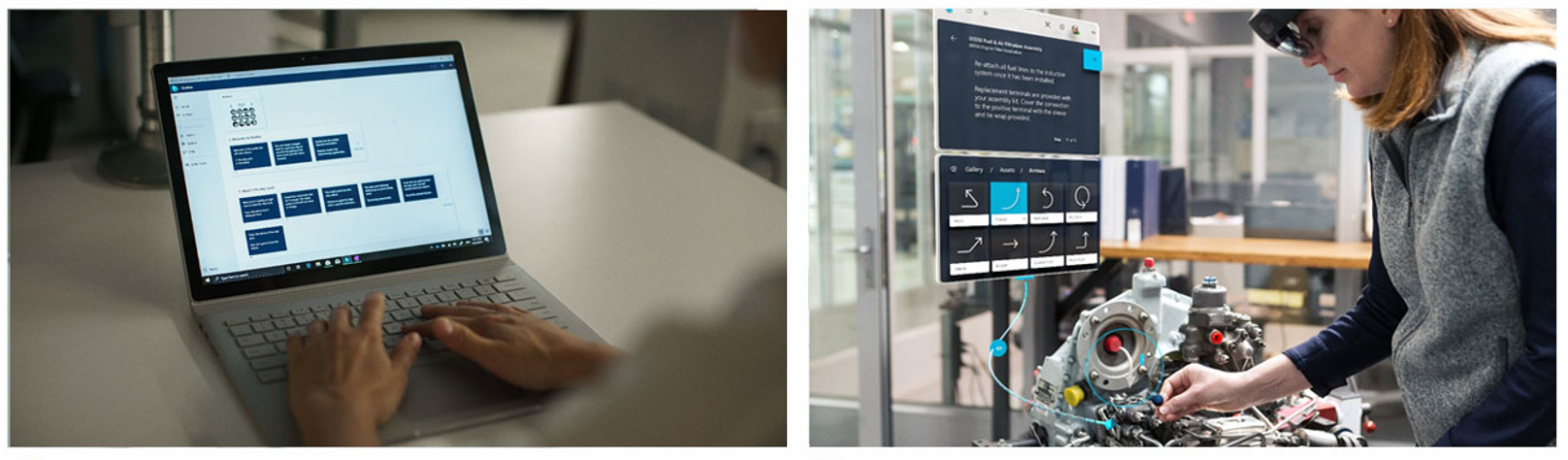
メモ
Microsoft Entra アカウントを持っているが組織のメンバーではないユーザーを、Dynamics 365 Guides のゲスト ユーザーとして追加できます。 ゲスト ユーザーは HoloLens アプリでガイドの操作のみを実行できますが、PC や HoloLens アプリでガイドを作成できません。
PC アプリと HoloLens アプリを連携する方法
PC アプリと HoloLens アプリで同時にガイドを編集すると、その変更は自動保存により両方のアプリ間で同期されます。 数秒ごとに編集内容が自動的に保存され、サーバーに同期されます。 また、いつでも保存を選択できます。 別のデバイスからガイドに加えられた変更が検出されると、アプリは自動的に更新されます。
編集してアプリを閉じる前に、数秒間一時停止してアプリがサーバーと同期する時間を確保することをお勧めします。
HoloLens アプリケーションでは、アプリを終了するとスタンバイ状態になります (終了しません)。 アプリ タイルを選択すると、以前の時点の状態に戻り、変更内容は失われません。
ガイドが同期していません。更新しています
このメッセージは、自分と別のユーザーが別のデバイスで同じガイドを編集していることを示します。 ガイドは最初に他のデバイスに自動的に保存され、その後サーバーで更新されます。 現在のデバイスは、更新を認識すると、サーバーから最新バージョンのガイドを再読み込みします。
Miracast を使用して PC に HoloLens ビューをストリーミングする方法は?
Miracast を使用したワイヤレス プロジェクション用の接続アプリは、デフォルトで PC にインストールされなくなりましたが、オプション機能として利用できます。 この機能を PC に追加する際は、設定>システム>オプションの機能>Add a featureを順に選択し、ワイヤレス ディスプレイ機能を追加します。
接続アプリは、既定で HoloLens に自動的にインストールされます。 HoloLens から共有を開始するには、次の手順に従います。
OS のスタート メニューから画面をキャスト を選択します。
を選択します。
